Creazione di modelli logici per Advisor informazioni strategiche con Business logic
Advisor informazioni strategiche utilizza un modello logico basato sui precedenti appresi per generare analisi basate sulle query dell'utente. Con Business logic è possibile definire il proprio modello logico per le proprie app.
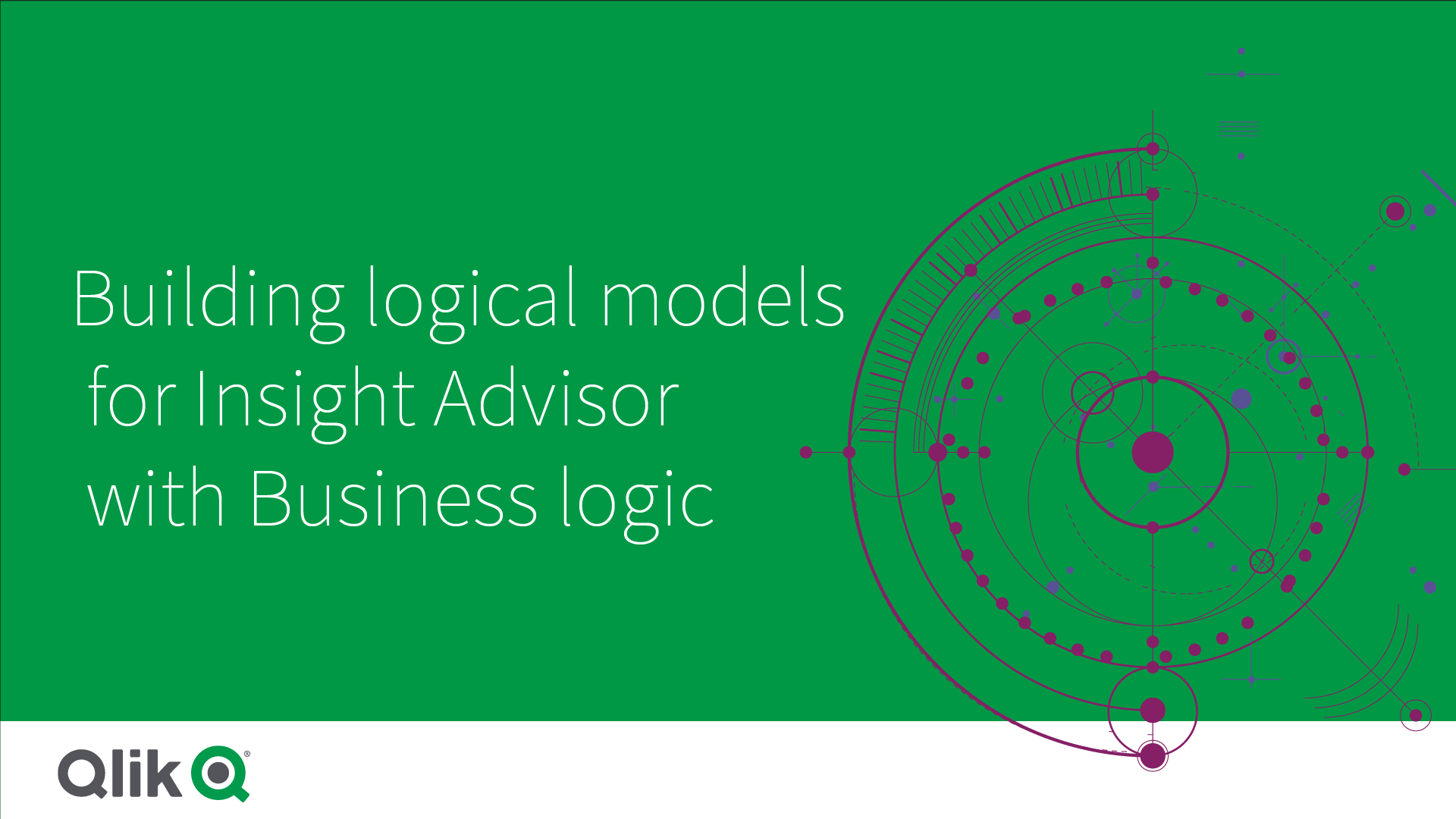
Advisor informazioni strategiche si affida a Cognitive Engine Qlik e ai precedenti appresi per comprendere le relazioni e gli utilizzi dei campi nel proprio modello dati. In via opzionale, è possibile personalizzare il modello logico per migliorare gli esiti di Advisor informazioni strategiche. È possibile personalizzare il modello logico in Modello logico alla voce Business logic nel menu di navigazione dell'app.
Quando la business logic è abilitata per un'app, l'apprendimento basato sui precedenti è disabilitato per l'app.
Comprensione dei modelli logic
Il modello logico di un'app rappresenta il modello concettuale che Advisor informazioni strategiche utilizza al momento di generare visualizzazioni. Si basa sul modello dati sottostante di un'app. Ciascuna app presenta un unico modello logico. I campi e le voci principali sono i componenti core del modello logico. Sono organizzati in gruppi. I gruppi indicano un'associazione concettuale o una relazione tra i campi o le voci principali. Il modello logico contiene anche informazioni sulle possibili relazioni tra gruppi.
Il modello logico influisce direttamente sul funzionamento di Advisor informazioni strategiche. Ad esempio, quando un utente seleziona un campo per mostrare un'analisi delle tendenze, Advisor informazioni strategiche cerca di trovare un campo data che faccia parte di un gruppo calendario principale. In presenza del campo Sales, Advisor informazioni strategiche darebbe priorità a un campo come Order Date rispetto al campo Employee Birth Date.
La business logic influisce anche sul modo in cui il sistema seleziona i campi nelle domande in linguaggio naturale. Ad esempio, i campi Nome prodotto e Codice prodotto vengono raggruppati come un gruppo singolo. Se in una domanda in linguaggio naturale si chiede 'mostrami vendite per prodotto', Nome prodotto verrà utilizzato per 'prodotto', poiché rappresenta la scelta migliore per quel gruppo.
Il modello di logica predefinito utilizzato per la business logic è uno schema a stella. La business logic consente di costruire vari modelli per la propria app, qualora uno schema a stella non sia ottimale. La business logic può inoltre contribuire a vincolare l'aggregazione nei modelli logici contenenti misure semi-aggiuntive o tabelle con misure molto grandi. Ciò migliora l'esplorazione dei dati delle app in Advisor informazioni strategiche.
Personalizzazione dei modelli logici
Il modello logico è suddiviso nelle seguenti sezioni per la personalizzazione del modello logico di un'app:
- Panoramica: l'opzione Panoramica fornisce un riepilogo della propria business logic. Fare clic sulle schede per Campi e gruppi, Pacchetti, Gerarchie o Comportamenti per aprire la sezione corrispondente.
- Campi e gruppi: l'opzione Campi e gruppi consente di definire i gruppi a cui appartengono campi e voci principali nel modello logico.
- Pacchetti: l'opzione Pacchetticonsente di creare raccolte di gruppi correlati. Ciò impedisce di utilizzare insieme gruppi che non fanno parte dello stesso pacchetto.
- Gerarchie: l'opzione Gerarchie consente di definire relazioni di drill-down tra i gruppi.
- Comportamenti: l'opzione comportamenti consente di specificare relazioni Preferisci o Nega tra i campi. I comportamenti possono anche imporre le selezioni richieste.
- Periodi di calendario: l'opzione Periodi di calendario consente di creare periodi predefiniti di analisi per Advisor informazioni strategiche.
Per personalizzare un modello logico, compiere le seguenti operazioni:
- Abilitare la personalizzazione della business logic della propria app.
-
Definire i propri campi e gruppi.
-
In via opzionale, aggiungere i propri gruppi ai pacchetti.
-
In via opzionale, definire le gerarchie tra i gruppi.
-
In via opzionale, applicare i comportamenti.
-
In via opzionale, creare periodi di calendario.
È possibile reimpostare il proprio modello logico ai valori predefiniti. È anche possibile disabilitare temporaneamente la business logic.
Abilitazione della business logic personalizzata
Procedere come indicato di seguito:
- In un'app, aprire il menu di navigazione dell'app e selezionare Modello logico.
- Fare clic su Continua.
La business logic personalizzata viene ora abilitata per la propria app. L'apprendimento basato sui precedenti è ora disabilitato.
Ripristino della business logic
È possibile reimpostare il proprio modello logico al modello predefinito. Il ripristino disabilita la business logic personalizzata e abilita l'apprendimento basato sui precedenti in Advisor informazioni strategiche.
Procedere come indicato di seguito:
- In Modello logico, fare clic su Ripristina ai valori predefiniti.
- Fare clic su Conferma.
Disabilitazione della business logic
È possibile disabilitare i modelli logici personalizzati. A differenza del ripristino della business logic, è possibile riabilitare la propria business logic personalizzata in un secondo momento. Con la propria business logic disabilitata, per la propria app si utilizzerà la business logic predefinita.
Procedere come indicato di seguito:
- In Modello logico, fare clic su Disabilita logica.
- Fare clic su Conferma.
